Добавить музыку на любые фото и видео в Инстаграм можно с помощью приложений для монтажа видео или в специальных приложениях для создания красивых Сторис. А в некоторых странах (но не в России) есть стикер «Музыка» прямо в Историях.
Лучше всего, если музыка будет без авторских прав. Особенно если у вас крупный аккаунт и много подписчиков. А если аккаунт личный и «для друзей», то есть также способ наложить любую песню так, чтобы пост или Сторис не заблокировали за нарушение авторских прав.
Содержание:
- Как добавить музыку на Сторис Инстаграм с помощью стикера «Музыка»
- Как и где скачать бесплатную музыку без авторских прав
- Как наложить музыку на видео в Инстаграм в Сторис и посты (приложения для Андроид и Айфон)
Как добавить музыку в Инстаграм Истории с помощью стикера
! Этот способ не работает в России и некоторых других странах из-за авторских прав на музыку. Но прикрепить музыку к Сторис в приложениях, о которых дальше в статье, тоже очень просто.
- Открываете камеру Инстаграм Истории. Если у вас Айфон, то музыку можно выбрать сразу, под кнопкой записи есть режим «Музыка». Можно выбрать любую часть песни. Если Андроид — то сначала снимите Историю (фото или видео).
- Нажмите на кнопку «Стикер»
- Выберите стикер «Музыка» . Можно найти конкретную песню, или выбрать по жанру/настроению/из популярного. Можно прослушать песню и перемотать на нужный отрывок, перед тем, как добавить музыку в Истаграм Историю.
- Когда подписчики будут смотреть вашу Инстаграм Историю с музыкой, они увидят наклейку с названием песни. НО если подписчики в стране, где музыка недоступна (например, в Росии), то у них звука не будет и появится уведомление «Музыка недоступна в вашем регионе».
Сейчас стикер «Музыка» для фото и видео в Инстаграм Историях доступен в 51 стране, но не в России. Если вы смотрите чью-то Историю в Инстаграм и появилось сообщение «В вашем регионе музыка в Инстаграм недоступна» — это как раз значит, что в стране автора Сторис есть значок музыки, а вы в стране, где музыка недоступна из-за авторских прав.
Можно установить себе на телефон прокси, чтобы значок «музыка» появился даже в стране, где его нет. Но в этом нет смысла, так как ваши друзья/подписчики скорее всего в той же стране и у них музыка играть не будет все равно.
Где скачать бесплатную музыку для Инстаграм бесплатно?
Если вам очень важно, чтобы ваше видео гарантированно не удалили — добавляйте на видео музыку без авторских прав. Например, этот канал на YouTube часто публикует такую музыку. Ее можно скачать, вся музыка бесплатная (ссылки есть в описании к видео). На своем канале мы используем песни именно оттуда.
Библиотека бесплатной музыки есть также в приложениях для редактирования видео и Сторис.
Как добавить музыку на видео в Инстаграм в Сторис и посты (фото и видео)
Самый простой способ вставить музыку на фото или видео — включить музыку на телефоне или компьютере во время записи. Но качество звука при этом будет не очень хорошее. А само видео могут заблокировать в Инстаграм из-за авторских прав.
И даже если вы купили песню официально (в Itunes, например), а не просто скачали бесплатно, то ее все равно заблокируют. Потому что вы покупаете для личного прослушивания. А права на использование в публичных видео стоят гораздо дороже.
Наложить музыку на фото, видео и Сторис легко с помощью приложений для редактирования видео: Videoleap (Айфон) и InShot (Айфон и Андроид) .
Приложение Enlight Videoleap: как вставить музыку на фото и видео (Айфон)
В этом приложений можно бесплатно добавлять музыку на фото, видео и Сторис. Или прямо в приложении записать сверху озвучку голосом.
Сначала загружаете нужное фото или видео. Затем четыре варианта наложить музыку:
- Нажмите красный плсик в конце видео и загрузите нужный аудиофайл на телефоне.
- Если у вас Mac, то песню можно скачать на компьтере и потом через Airdrop отправить на телефон. Если у вас при этом открыто нужное видео в Videoleap, то по Airdrop сразу можно будет добавить на это видео.
- Нажимаете кнопку «Аудио». Дальше выбираете «Музыка» или «Звуковые эффекты». Выбор будет из библиотеки музыки и звуковых эффектов без авторских прав.
- Нажимаете кнопку «Голос». После красную круглую кнопку и начинаете говорить — пойдет запись.
Мы рекомендуем вставлять музыку на фото и видео в постах и Сторис только без авторских прав. Это гарантия, что Инстаграм не заблокирует за нарушение авторских прав. Но если у вас небольшой личный аккаунт, закрытый и вы уверены, что никто на вас не пожалуется (вдруг кто-то от обиды захочет, чтобы вас заблокировали) — есть способ сделать так, чтобы Инстаграм не распознал популярный трек.
В Videoleap нужно нажать на нужный аудио трек (или на видео, в котором есть звук). Затем кнопку «Аудио» и после «Изм. Тон». Так алгоритмы Инстаграм не распознать оригинальную музыку и не заблокируют за нарушение авторских прав. Но если вдруг кто-то пожалуется, то проверять будет уже человек.
Приложение InShot: как наложить музыку на фото и видео для постов и Сторис Инстаграм (Андроид и Айфон)
В Inshot музыку можно наложить бесплатно как на Андроид, так и на Айфон.
Сначала загружаете нужное фото или видео. Затем три варианта поставить музыку:
1. Нажимаете кнопку «Музыка» и затем «Песни». Здесь Можно выбрать — наложить музыку из каталога бесплатной музыка без авторских прав, извлечь из другого видео, добавить из Itunes (на Айфоне) или вставить звуковой эффект.
Чтобы выбрать из уже закачанных и сохраненных в «файлы» на вашем телефоне песен:
«Импортная музыка» (на Айфоне);
«Моя музыка» — «Все» — «Открывать» (на Андроиде).
2. Если у вас Mac, то песню можно скачать на компьтере и потом через Airdrop отправить на телефон. Если у вас при этом открыто нужное видео в InShot, то по Airdrop сразу можно будет вставить в это видео.
3. Нажимаете кнопку «Музыка» и затем «Запись». Разрешаете приложению доступ к микрофону и начинаете записывать фоновую речь.
Приложение StoryBeat: как добавить музыку в Сторис Инстаграм (Андроид и Айфон)
Приложение StoryBeat заточено специально под Инстаграм Истории. И в нем можно не только добавить музыку на фото или видео для Инстаграм, но и есть каталог классных видеоэффектов.
Нажимаете «Добавить музыку к фото или видео». Загружаете нужное.
Внизу появится круглая кнопка с плюсиком:
- Можно добавить музыку из бесплатного каталога — «Искать музыку». Можно выбрать отрывок, который вы хотите прикрепить. После у вас будет наложен стикер с названием песни внизу экрана. Его можно удалить, нажав на крестик.
- Загрузить «песню из Apple Music» (Айфон) или «Добавить песню из твоей библиотеки» (Андроид).
- Добавить звуковой эффект.
- Записать песню — можно использовать, чтобы записать голос поверх фото/видео (Айфон).
Добавить музыку на фото, видео и Сторис в Инстаграм сложнее, чем например в Тик Ток. Нужно скачать музыку без авторских прав, наложить ее в отдельном приложении и только потом загружать в свой Аккаунт. Но все равно сделать пост или Сторис с музыкой можно бесплатно и не бояться, что вас заблокируют, если вы выложите фото и видео с музыкой к себе в аккаунт
Как добавить музыку в сторис Инстаграма?
Инструкция: как добавить музыку в Инстаграм сторис — это недолго и несложно, важно просто знать, как это сделать. Инстаграм сегодня предлагает массу возможностей для создания действительно уникального контента — вовлекайте свою аудиторию при помощи всех доступных способов!
Пользователи социальной площадки часто задаются вопросом, как добавить музыку в историю Инстаграм. Все хотят делать крутые видео и радовать свою аудиторию. Так уж получается, что музыка в сторис в Инстаграм становится вкусной «изюминкой», без которой сложно обойтись. Предлагаем вашему вниманию несколько лайфхаков, которые помогут воплотить задуманное в реальность.
Как добавить музыку в Историю?
Музыка для инстаграм: инструкция
- Откройте мобильное приложение социальной сети. В левом углу экрана кликните по значку «Камеры».
- На экране появится окно «Истории». Выберите фотографию, составьте текст или начните онлайн-трансляцию.
- Далее нажмите на значок «Наклейки».
- Вам будут предложены различные стикеры. Среди них отыщите стикер «Музыка».
- Выберите подходящую музыкальную композицию из списка.
Как наложить музыку на историю в Инстаграм? Это делается точно так же, как и добавление любого другого стикера к картинке или тексту. Популярная социальная сеть позаботилась о том, чтобы инстаграммеры могли использовать музыкальные треки на любой вкус. Коллекция музыки пополняется ежедневно. Эта новость заслуживает внимания всех меломанов сети!
На этом приятные бонусы не заканчиваются. Пользователь может отредактировать трек, выбрав понравившийся ему отрезок песни. В Инстаграм также появилось предварительное прослушивание перед публикацией.

Как добавить музыку в Инстаграм? Способ №2
Да, существует несколько способов, как сделать сторис в Инстаграм с музыкой. Поговорим о съемке данного формата контента.
- Откройте любой музыкальный плеер в смартфоне. Он должен содержать треки, которые вы хотите использовать в Instagram.
- Начните воспроизведение музыкальной дорожки.
- Откройте приложение социальной сети. Начните снимать новую Историю.
- Пользователи смогут услышать то же самое, что и вы.
- Сохраните Stories и добавьте в профиль. Теперь вы знаете, как вставить музыку в Инстаграм Историю.
Самое интересное, что подобный трюк можно провернуть и на других социальных площадках. Это реально при одном условии: на них должна проигрываться музыка.
Примечание: если вы прослушиваете трек в наушниках, записать сторис с песней не получится. Отсоедините гарнитуру перед записью.
Фотография + музыка
Теперь назревает другой вопрос: как к фото добавить музыку в Инстаграм? Обладателям iPhone приготовиться! Эта инструкция составлена специально для вас.

- Активируйте функцию записи экрана свайпом вверх.
- Выберите значок для записи (в виде кружка) на Панели Управления.
- Если вы не добавляли данную функцию, посетите Настройки. Далее передвигайтесь по схеме: Пункт управления => Настроить эл. Управления => Добавить.
Также рекомендуется отложить время автоблокировки экрана до 1 минуты.
Как добавить музыку в Инстаграм стори для фото:
- Откройте любой музыкальный плеер. Начните воспроизведение нужной вам песни.
- Откройте фотографию в приложении ВКонтакте (или любой другой мессенджер). Как добавить музыку в сторис Инстаграма для фото из архива? К сожалению, никак. Открывайте только через приложения!
- Свайпните вверх, активируйте запись экрана. Вот как сделать историю с музыкой в Инстаграм.
В результате вы получите запись со временем и красной полоской. Эстеты и перфекционисты предпочитают вырезать эту часть посредством видеоредактора. Где это сделать? Переходите сюда – VivaVideo, и кадрируйте изображение.
Как наложить музыку в сторис в Инстаграм: другие способы
Откройте любой видеоредактор (VideoShow, InShot, Magisto, Flipgram и другие). С их помощью сразу станет понятно, как накладывать музыку на видео в Инстаграме или как вставить музыку в сторис Инстаграм. Популярный софт имеет все необходимые инструменты для накладки любимых треков.
Осталось сказать пару слов о том, как наложить музыку на видео в Инстаграме.
- Откройте видеоредактор.
- Выберите необходимый файл для загрузки.
- Загрузите музыкальную композицию.
- Сохраните результат.
- Опубликуйте Историю с музыкой.
Используйте эти лайфхаки для создания уникального авторского контента. Ваши подписчики будут в подлинном восторге от такого подхода к делу! Балуйте публику красивыми треками и наслаждайтесь результатом сами. Подбирайте музыкальные композиции по настроению, и становитесь открытее для своей аудитории.
Как накладывать музыку на видео в Инстаграме
В инсте есть возможно публиковать короткие ролики. Многие пользователи интересуются, как наложить музыку на видео в инстаграме. Мы подробно разобрались в этом вопросе и составили инструкции, где расписали все действия для разных видов устройств.
С телефона
Для смартфонов существуют специальные приложения, которые предоставляют возможность добавить музыку на ролик в инсте.
На Android
Для Android устройств алгоритм действий следующий:
- Перейдите в Play Market, найдите приложение VivaVideoи установите его.
- Запустите и нажмите кнопку «Редактировать«.

- Выберите нужное видео из галереи устройства.
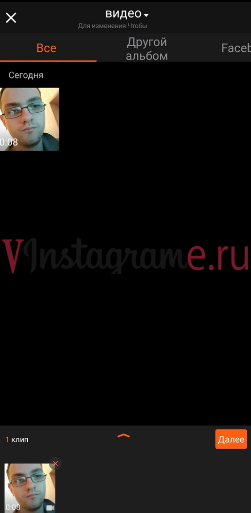
- Внизу тапните по вкладке «Музыка«.
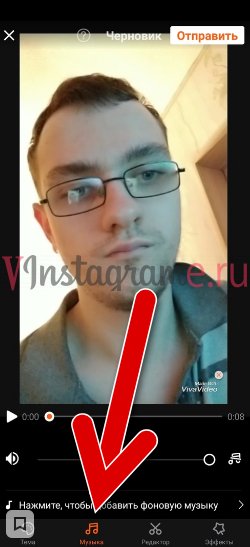
- Тапните по надписи, чтобы добавить фоновую музыку.

- Из библиотеки смартфона или онлайн хранилища нужно выбрать подходящий трек.

- Настройте музыку.
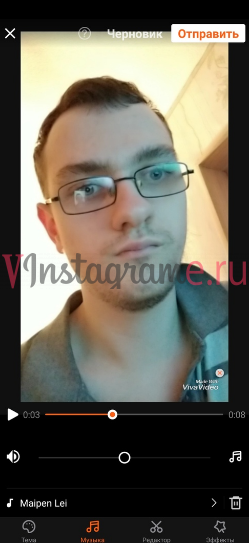
- Нажмите кнопку «Отправить«, чтобы сохранить видео. Это можно сделать в памяти устройства или перекинуть готовый ролик в нужное приложение.
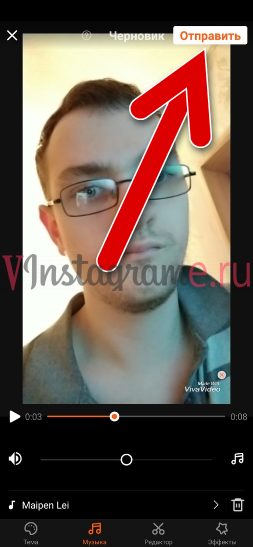
На iPhone
Для яблочных устройств отлично подходит приложение VivaVideo, его можно бесплатно загрузить в магазине приложений — App Store:
- Установите программу на смартфон.
- Откройте ее, в интерфейсе выберите пункт «Редактировать«, затем тапните «Изменить»
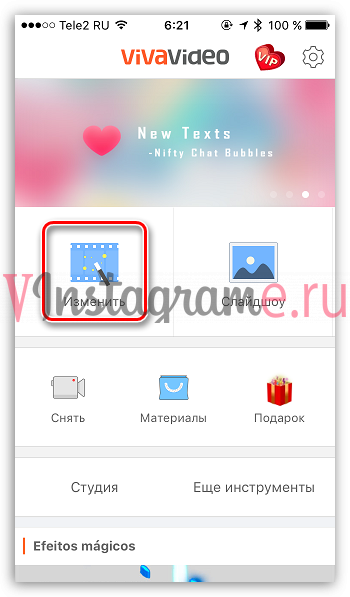
- В галерее девайса выберите ролик.

- В нижней части приложения сделайте тап по надписи «Подтвердить«.
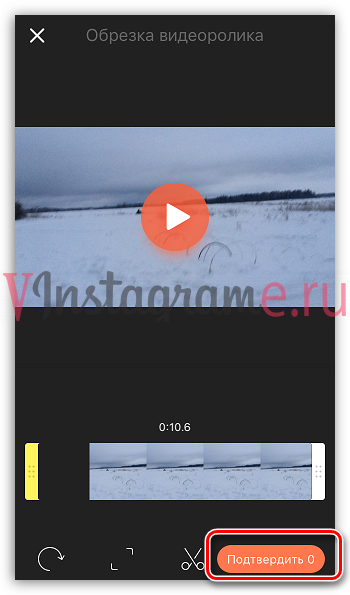
- Затем нажмите «Готово»
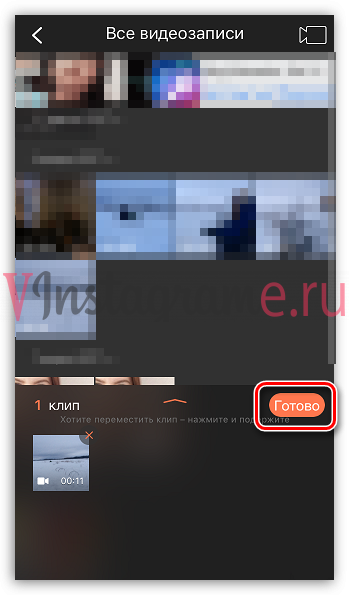
- Далее выберите «Добавить музыку«.
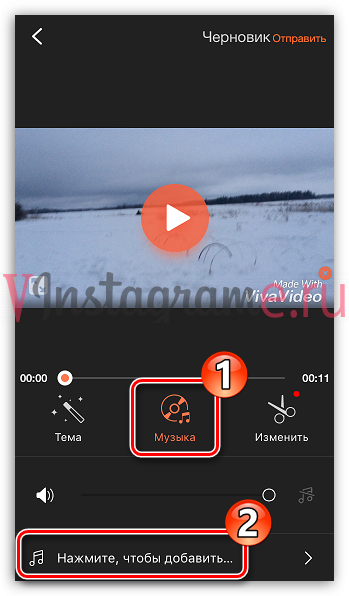
- Выберите трек из памяти девайса.
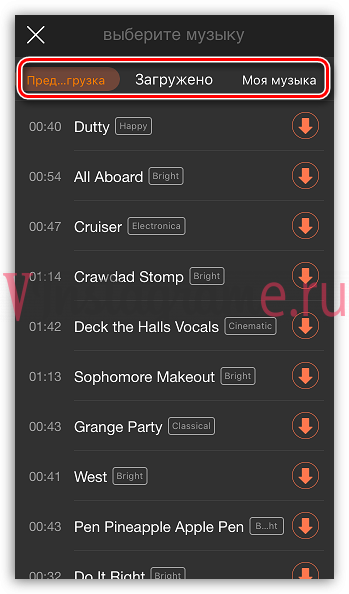
- Настройте его. Тапните по кнопке «Отправить» и выберите куда сохраните готовое видео. Его можно запостить в социальной сети, например, опубликовать в инсте.

- Вы можете экспортировать или видео на телефон или сразу отправить его в Instagram.
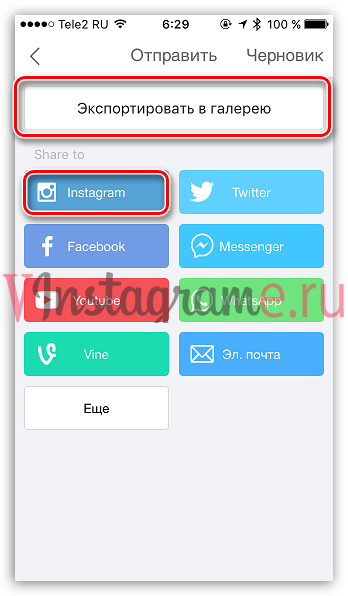
Видео
На компьютере
На компьютере наложить музыку на ролик для инсты можно, используя специальные видеоредакторы. Однако это требует определенных знаний и умений. Среди таких программ стоит выделить:
- Sony Vegas;
- Adobe Premier;
- Movavi Video Editor;
- Кино и ТВ и другие.
Мы рассмотрим на примере встроенного в Windows 10 инструмента «Кино и ТВ«:
- Запустите приложение, выберите подготовленный ролик.
- Кликните по значку карандаша, чтобы начать редактирование.
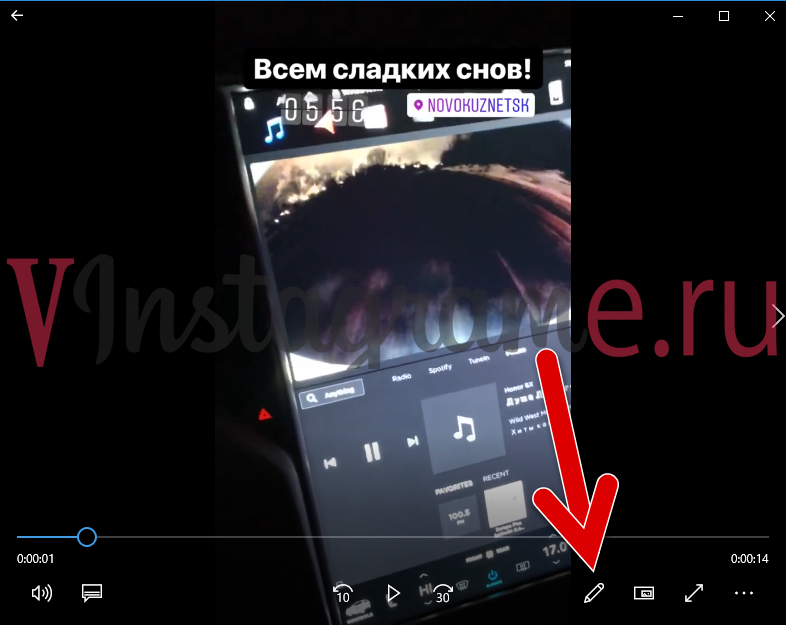
- Выберите пункт «Смотреть в фотографиях«.

- Кликните по значку карандаша на верхней панели, выберите пункт «Создать видео с текстом«.
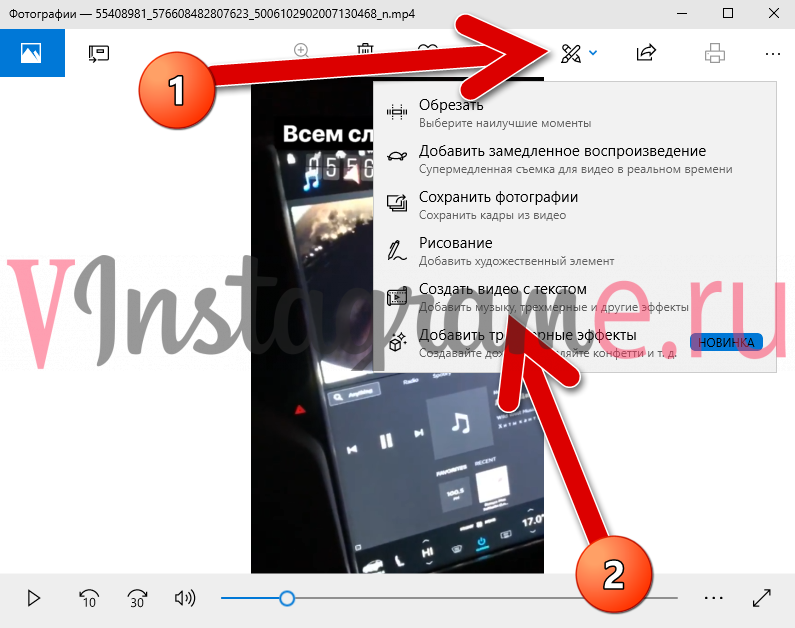
- Нажмите на значок громкости.
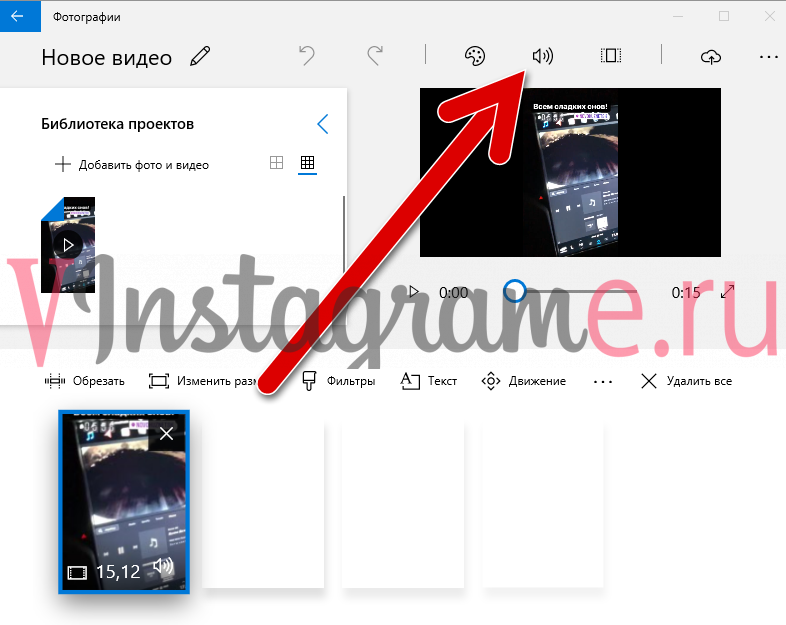
- Выберите пункт «Музыка«.
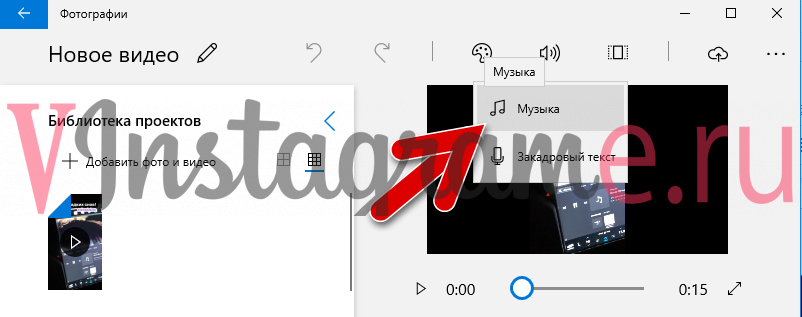
- Выберите раздел «Ваша музыка«.
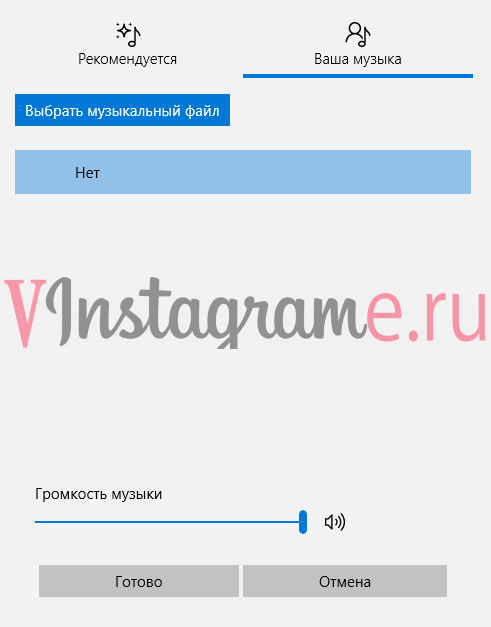
- Нажмите кнопку «Выбрать музыкальный файл«.

- Выберите подходящий трек и настройте его.
- Нажмите «Готово«.
Видео: Windows Movie Maker
После этого на видео добавится музыка. Минус такого способа в том, что нельзя настроить, на каком отрезке будет играть трек, он автоматически накладывается на весь ролик. Есть у способа и плюсы, например, не нужно что-то скачивать, программа уже есть в Windows.
Теперь вы знаете, как наложить музыку на видео в инстаграмм на разных устройствах. Для смартфонов в App Store и Play Market есть специальные приложения, а для ПК как отдельные, так и встроенные программы. Работать с ними просто, достаточно соблюдать предоставленные нами инструкции. Весь процесс наложения музыки займет около 10-15 минут времени, если трек уже готов и есть снятый заранее ролик.
Наложение музыки на видео в Инстаграме
Видео для Инстаграмма с музыкой несомненно будет отличаться от обычного. Таким способом можно разнообразить историю о поездке, интересном событии и в любых других случаях. Сам процесс достаточно прост, и с ним сможет справиться даже рядовой пользователь, при условии следования одной из представленных инструкций.
К сожалению, Instagram не имеет встроенных программных средств для наложения музыки. Чтобы разобраться как в Инстаграмме на видео наложить музыку, на помощь приходит стороннее программное обеспечение — рассмотрим на его примере использование компьютерной и мобильной версии.
- Наложение музыки на видео с телефона
- Способ 1: MIUI 11
- Способ 2: VivaVideo
- Наложение музыки на видео с компьютера
- Способ 1: Кино и ТВ
- Способ 2: Дополнительное ПО
Наложение музыки на видео с телефона
Представленные ниже способы популярнее компьютерных, поскольку социальной сетью Instagram пользуются преимущественно с мобильных устройств. Это не только сторонние приложения, но и встроенные возможности графической оболочки MIUI 11 на базе 9-го Android.
Способ 1: MIUI 11
В графическую оболочку MIUI недавней 11-й версии встроено много положительных сервисов и приложений, облегчающих использование смартфона. В том числе присутствует многофункциональная галерея, в которой предусмотрена возможность редактирования фото и видеороликов. К счастью, там же можно наложить композицию на видеоролик.
Обратите внимание! Данный способ актуален для владельцов смартфонов Xiaomi с поддержкой новых версий MIUI, предварительно ОС Android 8+.
- Перейдите в стандартное приложение «Галерея» на смартфоне, выберите видео для обработки и щелкните по иконке ножниц в панели инструментов.
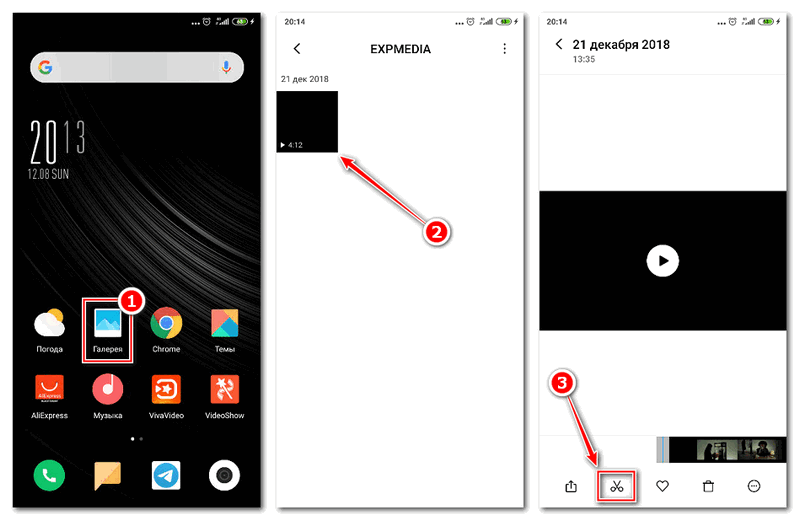
- В инструментах выберите «Аудио«, свайпните вправо и кликните по иконке «Выбрать«, из предложенного списка найдите композицию для дальнейшего наложения на видео. В строке на примере необходимо установить чекбокс в активное положение, как показано на примере ниже.
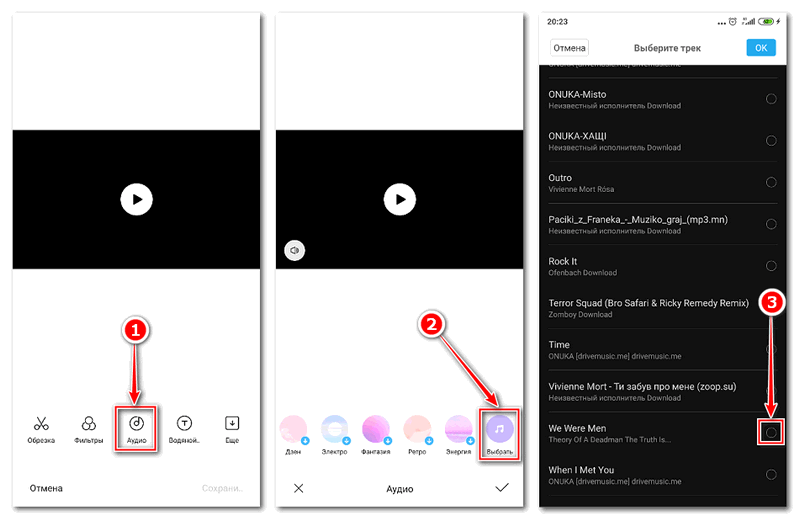
- Подтвердите выбор кнопкой «ОК«, повторно кликните галочку и щелкните по кнопке «Сохранить«, и дождитесь окончания процесса кодирования результата.
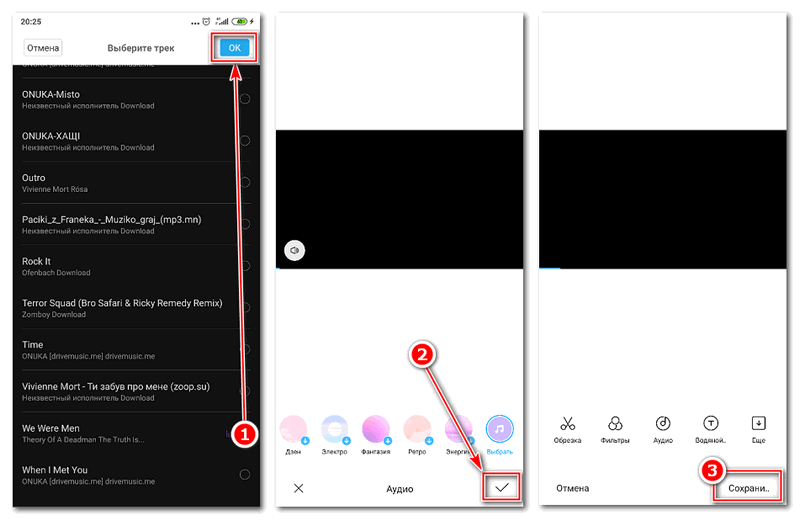
Способ 2: VivaVideo
VivaVideo — одно из тех приложений, которые созданы для обработки и выгрузки видеороликов. В нём присутствует функционал для обрезки, наложения музыки, визуальной обработки встроенными наборами эффектов и прочие интересные инструменты. Оно платное, но с возможностью пробного, ограниченного в функциях периода.
Обратите внимание! На примерах рассмотрена работа приложения на базе Android 9 с графической оболочкой MIUI 11. В зависимости от ПО вашего смартфона, некоторые кнопки и функции могут отличаться, но суть инструкции от этого неизменна.
- Находим на рабочем столе устройства иконку «VivaVideo«, и разрешаем соответствующими кнопками устройству доступ к памяти. Это нужно для того, чтобы в последующих действиях иметь возможность загружать свои файлы на обработку.
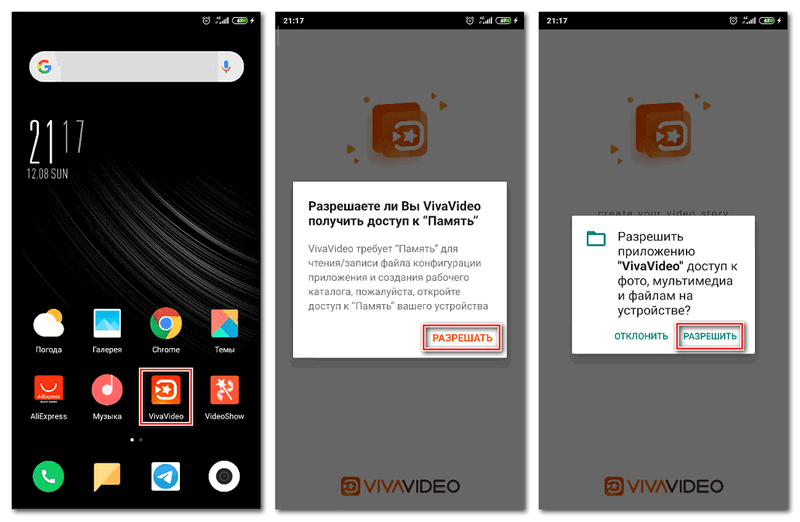
- На главном экране щёлкните кнопку «Редактировать«, затем выберите видео для обработки и кнопку «Далее» в правом нижнем углу экрана.
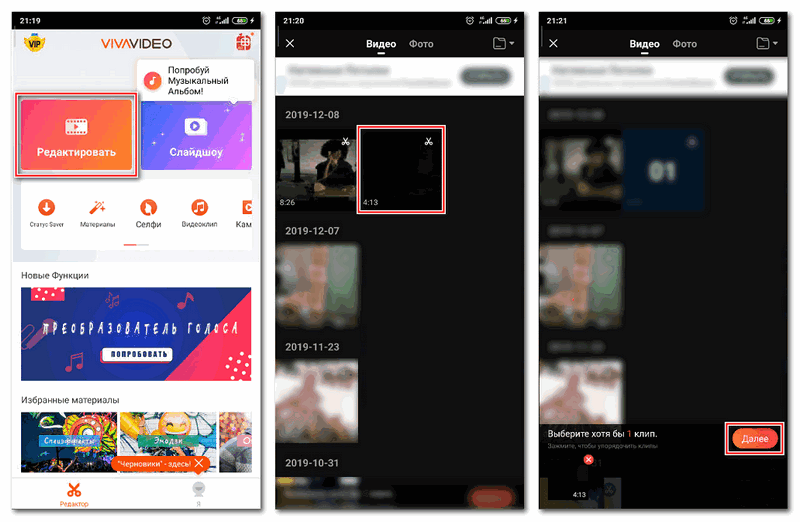
- Выделите инструмент «Музыка» на нижней панели, затем кнопку «Добавить«. В следующем окне представлен набор предлагаемых приложением композиций — можно выбрать из них, либо щелкнуть «Библиотека» и продолжить выбор из собственных файлов.
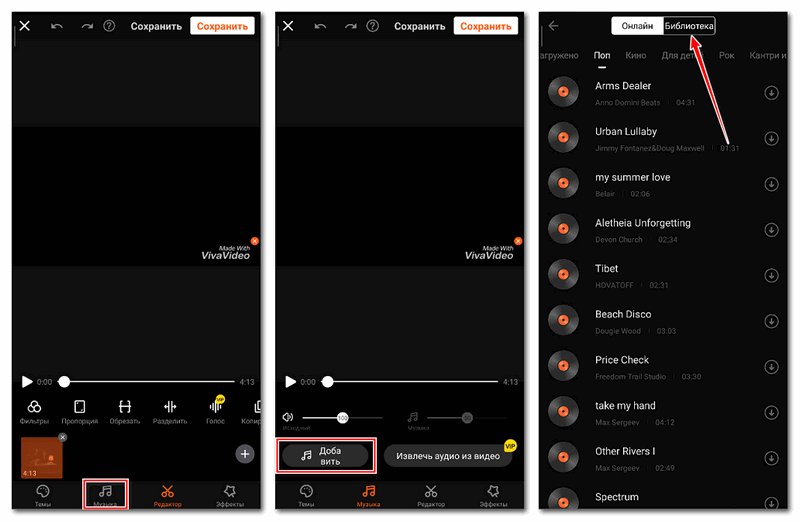
- Нажмите на понравившеюся композицию, затем с помощью ползунков снизу выделите момент, который будет воспроизводиться в видео и кликните «Сохранить«.
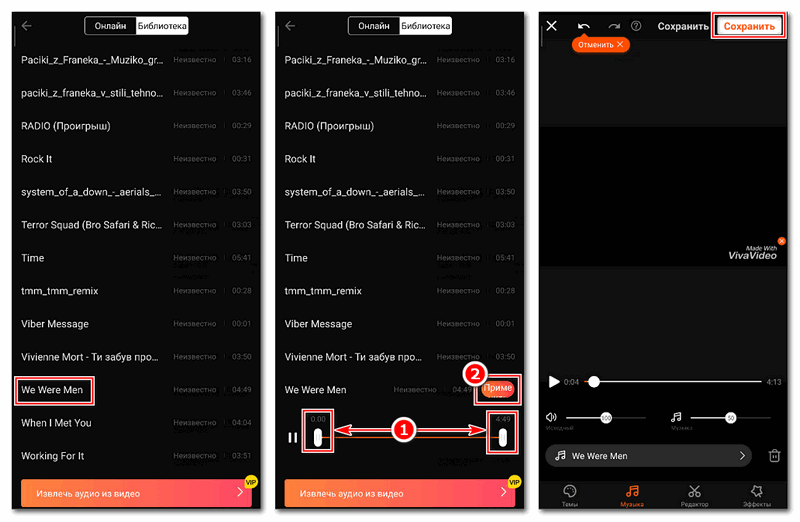
- Во всплывшем окне выберите качество загружаемого файла, и дождитесь окончания процесса обработки. В конце можно импортировать видео в любую выбранную социальную сеть.
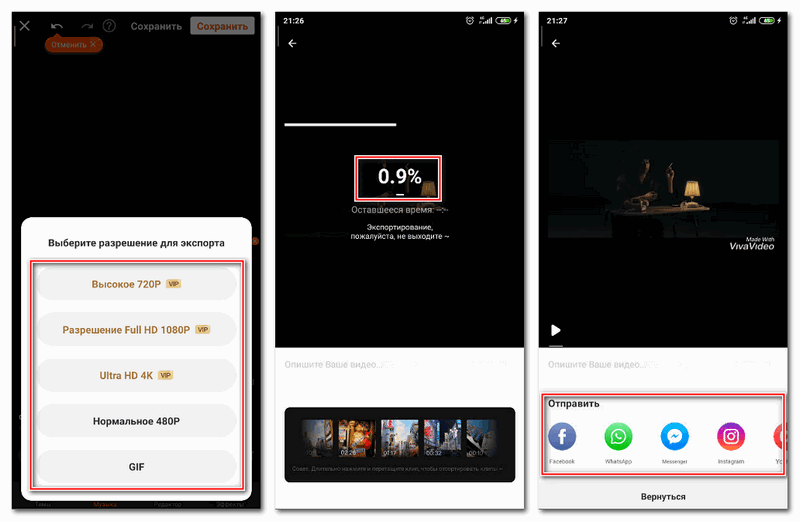
Наложение музыки на видео с компьютера
Тем, кто хоть раз сталкивался с базовым монтажом видеороликов на компьютере наверняка знакомы представленные далее программы. Они позволяют обрабатывать не просто ролики, но и целые полнометражные фильмы. Их функционал позволяет делать многое, и наложение музыки — явно смешная задача для такого ПО.
Способ 1: Кино и ТВ
Стандартный проигрыватель видео в Windows 10, и по совместительству редактор роликов. Функционал не предназначен для создания фильмов, но, чтобы наложить музыку в Инстаграм хватит. Преимуществом такого способа является отсутствие необходимости в установке каких-либо файлов — всё уже встроено в операционную систему.
- Найдите на компьютере видеоролик для дальнейшей обработки и откройте его стандартным проигрывателем «Кино и ТВ«.
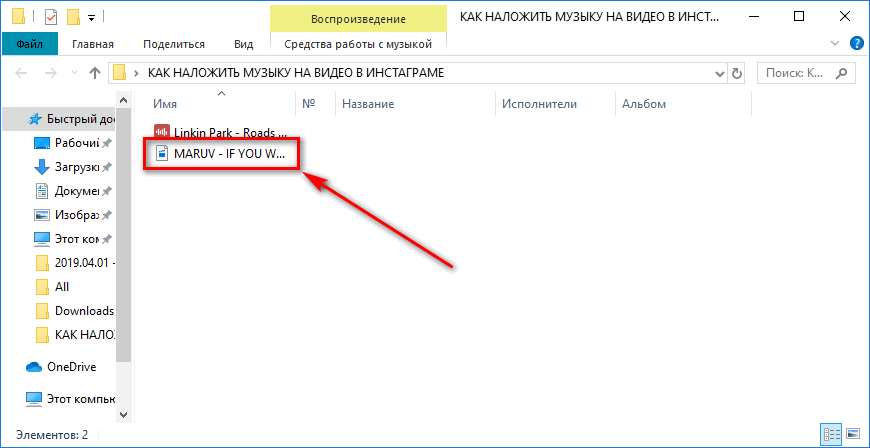
- В нижней панели найдите иконку карандаша, и кликните на неё.
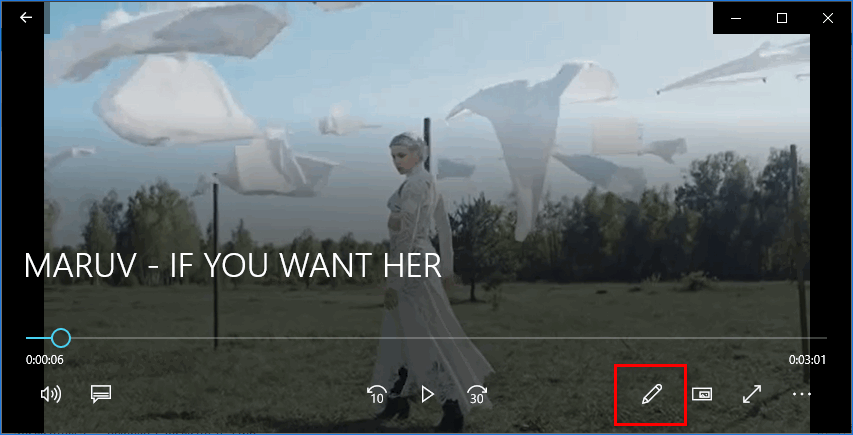
- В появившемся контекстном меню выбираем пункт «Смотреть в фотографиях«.
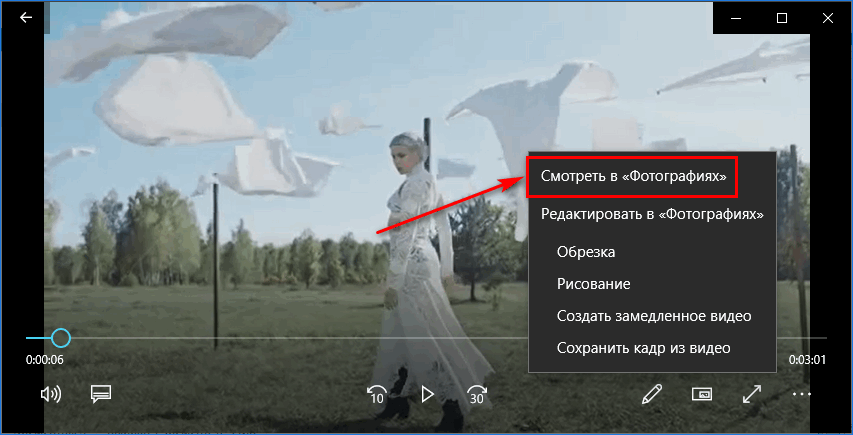
- Откроется совсем другое окно, в нём найдите иконку двух карандашей, выбрав её. Выпадающее меню представит пункт «Создать видео с текстом» — выберите его.
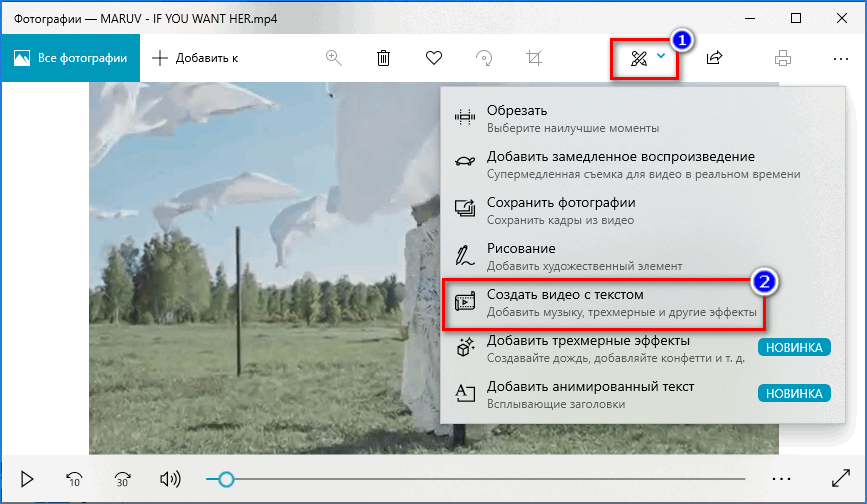
- Дождитесь окончания обработки загружаемых элементов.
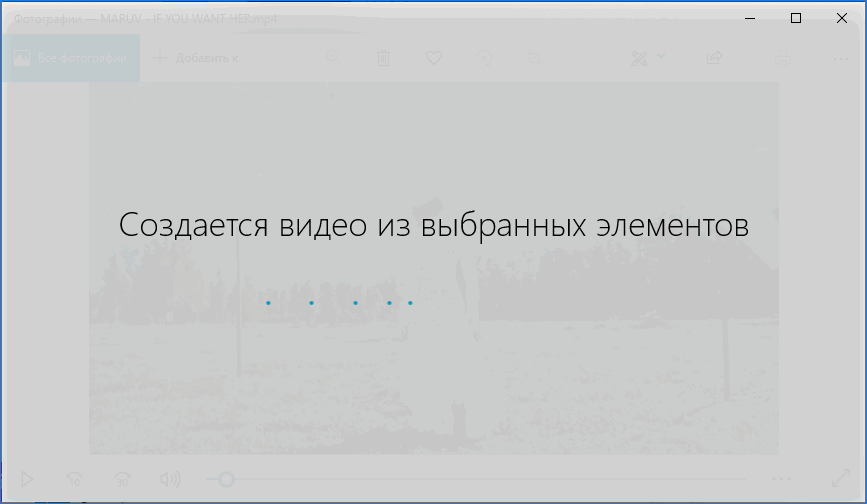
- Придумайте и введите название потенциального музыкального видео и щёлкните «ОК«.
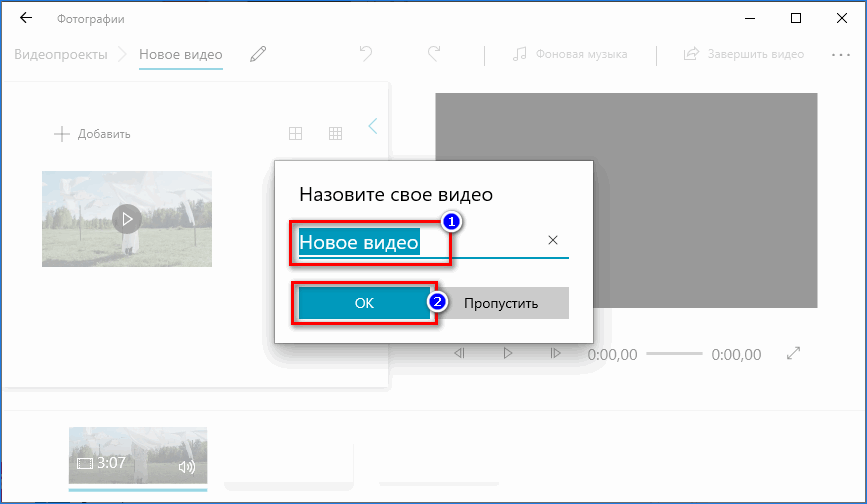
- Добавить музыку можно, выбрав пункт меню с тремя точками и последовательным кликом в строку «Пользовательский звук«.
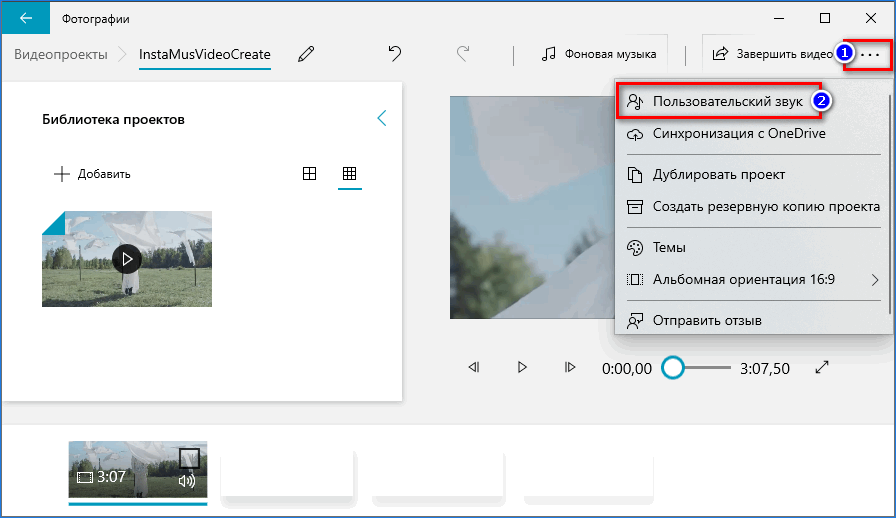
- Щёлкаем синюю кнопку «Добавить аудиофайл«.
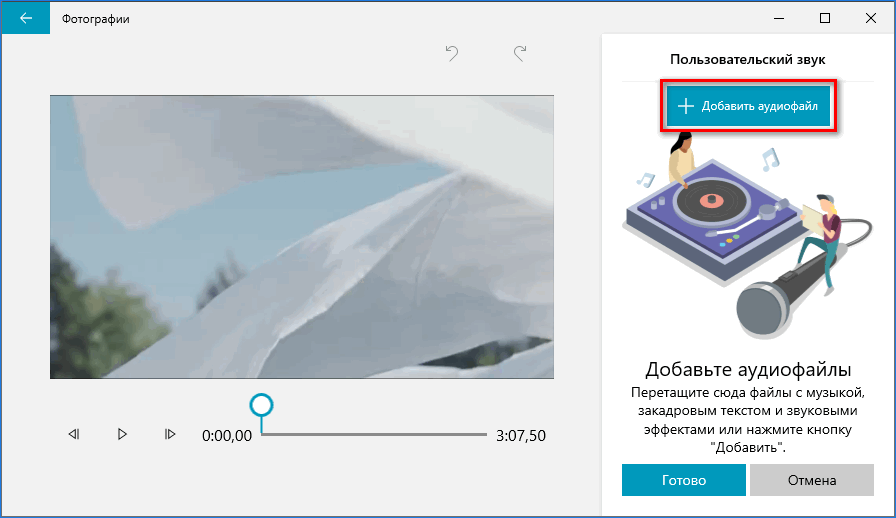
- В появившемся окне найдите и выделите музыкальную дорожку для видео, после чего нажмите «Открыть» в том же окне.
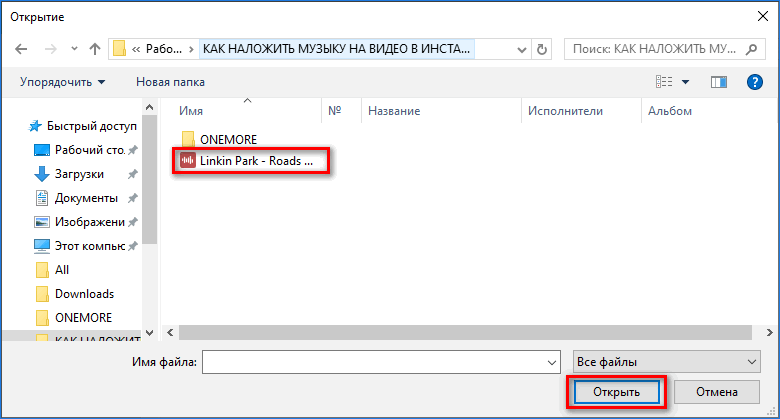
- С помощью ползунков у названия композиции можно выбрать те моменты видео, в которые трек будет воспроизводиться. После этого подтвердите выбор кнопкой «Готово«.
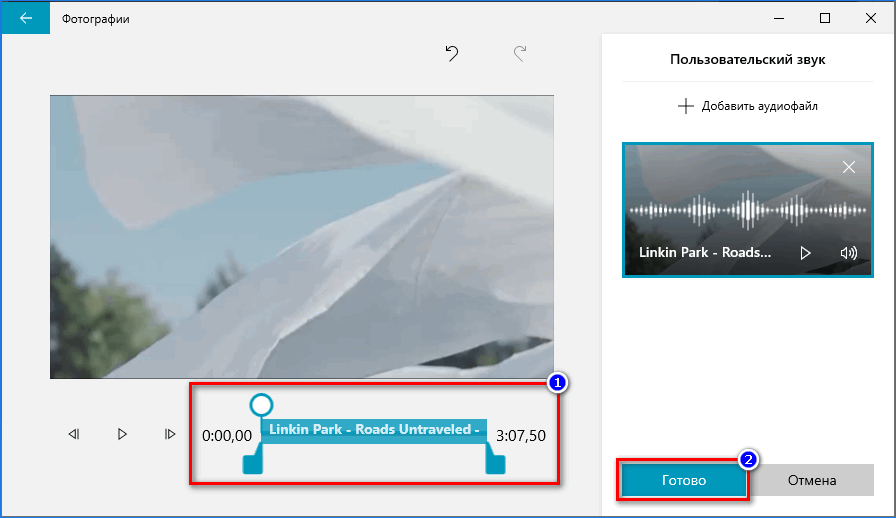
- Если видеоролик ранее сопровождался аудио, то в таком случае можно совместить две дорожки (старую и добавленную), либо с помощью специального ползунка убрать старую мелодию, или сделать её тише/громче.
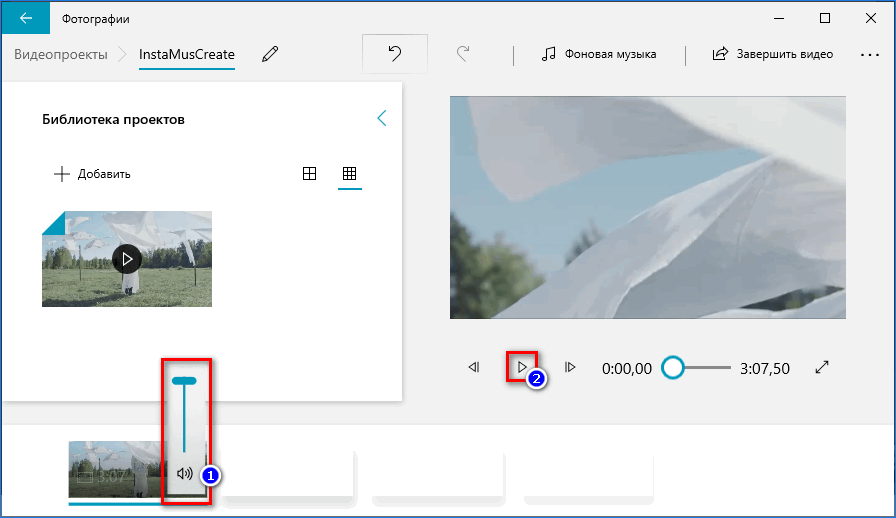
- Сохраняя результат не забудьте кликнуть «Завершить видео«.
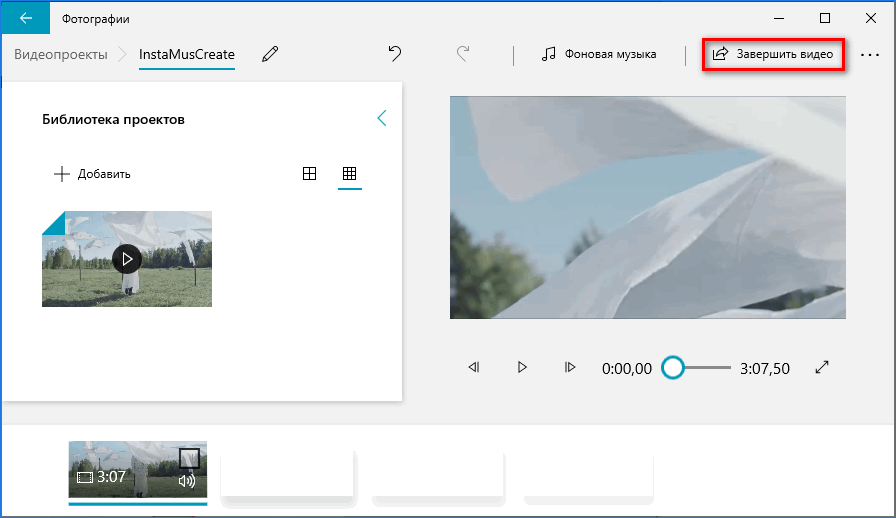
- Выберите качество выгружаемого видео, после чего щёлкните «Экспортировать«.
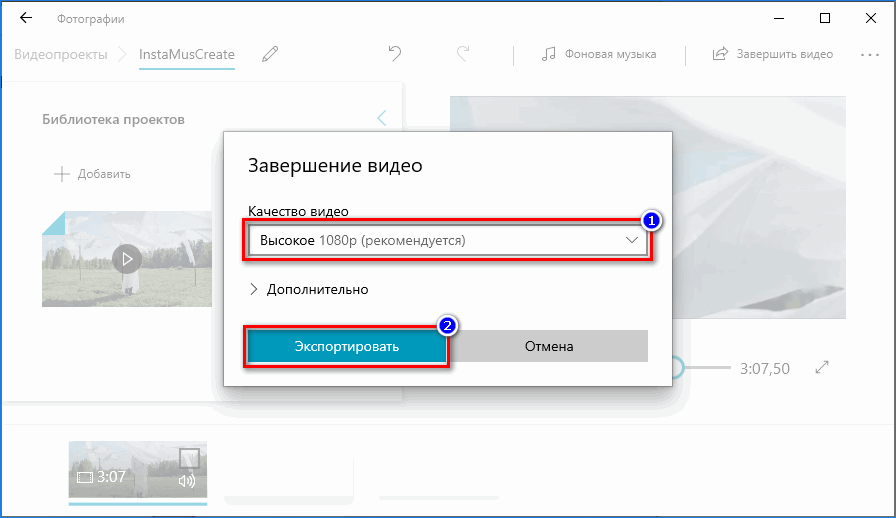
- Выберите имя созданной композиции и повторно нажмите «Экспортировать«.
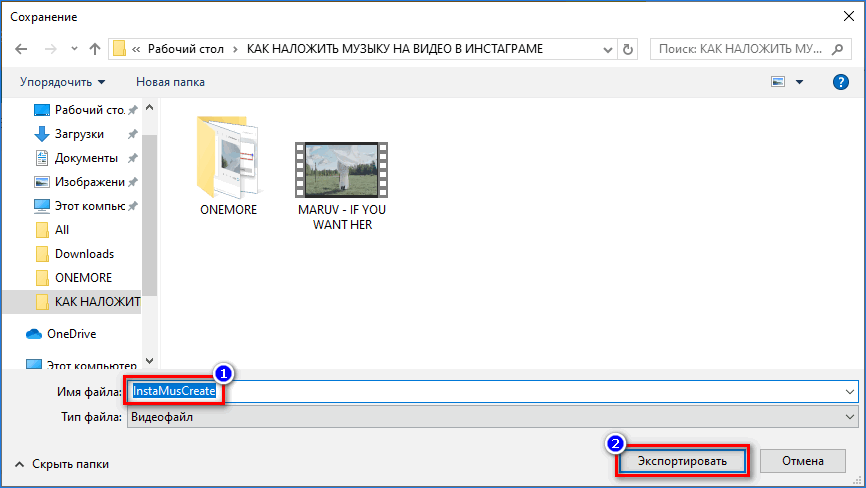
- Дождитесь окончания прогресса обработки нового видео.
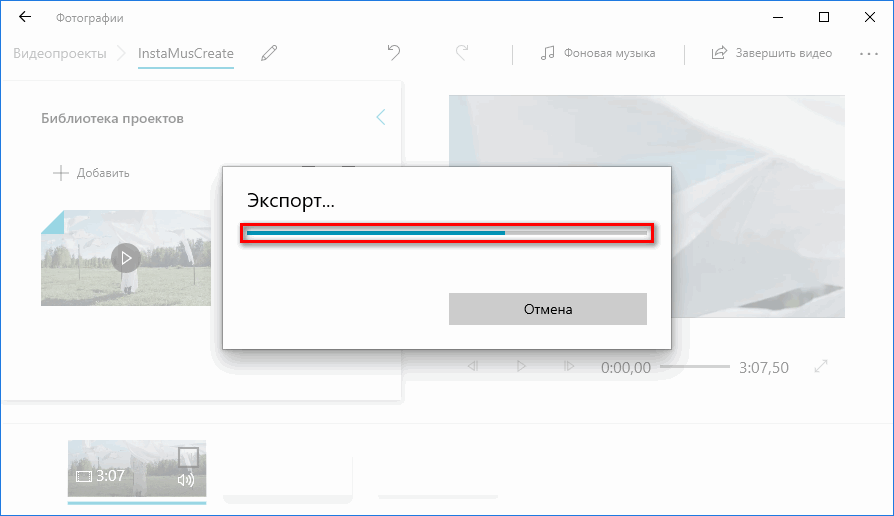
Способ 2: Дополнительное ПО
Указанные ниже продукты представляют собой проверенное стороннее программное обеспечение. Их установка и дальнейшее использование может потребовать специальных знаний, поскольку некоторые из них используют профессионалы в коммерческих целях. Если же задачей стоит просто подставка любительской музыки под видео в инстаграме, то можно обойтись более простым вариантом, рассмотренным выше.
- Adobe Premiere Pro;
- Sony Vegas Pro;
- Movavi Video Editor;
- VirtualDub.
Как результат, можно получить простенькое видео с наложенной на него музыкой. Это может быть как фоновая, так и дополнительная композиция.
Использование продвинутого программного обеспечения, используемого профессионалами, необходимо лишь в случае соответствующих планов на видеоролик. Если же это обычная цель где нужно в рядовое видео инстаграма подставить музыку, то в таком случае можно обойтись встроенными в компьютер или смартфон средствами.
Как накладывать музыку на видео в Инстаграме на телефоне без нарушения
Многие начинающие блогеры первым делом стремятся узнать все о создании классных сториз. Тут не обойтись без информации о том, как в инстаграме наложить музыку на видео. Но давайте по порядку.
Какую музыку можно использовать в видео в Инстаграме
Прежде чем узнать, как накладывать музыку на видео в Инстаграме, вы должны знать, что запрещено использовать аудио с авторскими правами для музыкального оформления ваших видео. Инстаграм быстро распознает такие ролики и блокирует их.

Как обойти блокировку авторского права на аудио
Продвинутые пользователи социальной сети, которые активно используют видеоролики с музыкой для продвижения, нашли несколько простых способов, как обойти блокировку. Алгоритмы сети отслеживают нарушителей, но они не идеальны.
Автоматически блокируются видео с музыкой, если:
- Аудиодорожка очень популярная и какой-то композитор оформил на нее авторство.
- Автор музыки подал жалобу, увидев видео в интернете.
- Права на аудио принадлежат определенному бренду или компании.
Оспаривать блокировку видео можно два раза. После третьей жалобы оно автоматически удалится из социальной сети.
Чтобы избежать блокировки, пользователи используют разные способы:
- Ускоряют или замедляют мелодию на несколько секунд.
- Накладывают шумы или посторонние звуки.
- Миксуют с другими композициями.
Как наложить музыку на видео в Инстаграме на телефоне
Музыка для видео в Инстаграм может быть наложена несколькими способами. С помощью сторонних приложений на телефоне, на пк или в онлайн сервисах. Рассмотрим их все.
Бесплатные приложения на Айфоне
Lomotif – пользователи отмечают, что наложение музыки для видео в Instagram занимает буквально несколько секунд. У приложения интуитивно понятный интерфейс, все настройки находятся на виду.
Movavi Clips – встроенный редактор видео. В нем можно не только накладывать музыку на видеоролик, но также делать слайдшоу или нарезки из собственных видео.
IMovie – для работы с этим приложением необходимо сохранить музыкальные треки непосредственно на самом устройстве. В остальном функции программы ничем не отличаются от множества других. Она быстро запускается и не глючит в процессе работы.
Приложения на Андроиде
Inshot – самая популярная программа для обработки видео на смартфонах с ОС Андроид. Чтобы ее пользоваться не нужны никакие инструкции. Все интуитивно понятно. В приложении много треков, которые можно бесплатно применять в своих видеороликах без риска получить блок в Инстаграм.
Power Director – более профессиональная программа. Кроме наложения музыки на видео для Инсты можно добавлять красивые переходы и различные эффекты. Для лучшего освоения всех функции лучше посмотреть несколько обучающих роликов на Ютуб.
Quick – легкая и шустрая программка выстроит заснятые вами видеофрагменты в рандомном порядке под заданную музыку. Много встроенных шаблонов на любой вкус.
Приложения для ПК
Для персонального компьютера ежегодно выпускают множество программ, но только некоторые из них действительно дружелюбны к пользователю и комфортны в использовании.
Если у Вас остались вопросы или есть жалобы — сообщите нам
- Movavi
- VSDC
- Adobe Premier
Начните с поиска мелодий без авторского права. Их можно найти в Интернете или создать самостоятельно через специальные сервисы:
www.audiotool.com – огромный сайт с базовыми возможностями микшера.
Song Maker от Google – доступен и на ПК, и на планшетах, и на смартфонах. Чтобы начать с ним работу, выберите тип инструмента. Среди базовых – дудка, синтезатор, фортепиано, маримба и другие. На клетках в специальном поле разместите музыкальные ноты. На полоске меню внизу добавьте ударные. Прослушайте результат. Если он вас устраивает, сохраняйте аудиодорожку в формате wav или midi. После чего перейдите на audio.online-convert, чтобы перекодировать в привычный и подходящий для дальнейшей работы mp3.
И так, музыка у вас есть. Теперь открывайте встроенную программу в Windows 10, пришла пора узнать, как наложить музыку на видео для Инстаграм:
- Запускаете приложение и загружаете в него подготовленный зараннее ролик.
- Нажимаете на значок с изображением карандаша, чтобы начать редактирование.
- Выбираете пункт «Смотреть в фотографиях».
- Чтобы добавить на видео текст, нажмите на значок с кисточкой и карандашом в верхней части панели управления.
- Нажимайте на значок громкости и переходите в пункт «Музыка».
- Нажмите на раздел «Ваша музыка».
- Выберите музыкальный файл.
- Загрузите трек и выполните настройку.
- Сохраняйте и выкладывайте в Инстаграм.
Сервисы онлайн
Сайт From Foto
Предназначен для создания видеоряда с музыкальным сопровождением из фотографий. Сервис на русском языке. Пользователю доступно множество разных функций для создания интересных эффектов. Есть только один минус: ждать результат обработки приходится 12 часов.
- Переходите на сайт и выбирайте пункт «Бесплатная обработка».
- Из представленных вариантов дизайна выберите тот, что понравился вам больше всего.
- Загрузите фотографии. Не больше 30 штук.
- Когда процесс загрузки завершится, выбирайте пункт «Установить музыку».
- Для добавления текста нажмите кнопку «Добавить текст» и напишите, что придумали.
- Укажите свой электронный адрес, куда потом вышлют готовое видео, и нажмите кнопку «Сделать музыкальный клип».
- Подождать 12 часов и опубликовать видео в социальной сети.
Сайт Slide Life
Еще один русскоязычный сайт, где набор фотографий можно превратить в слайд-шоу с музыкальным сопровождением.
- Открывайте ресурс в браузере.
- Выбирайте бесплатную версию.
- Подберите дизайн на свой вкус.
- Загрузите фотографии на панели «Слайды».
- На вкладке «Мелодии» загрузите музыку.
- Добавьте текст, если это необходимо.
- Нажмите «Сделать видео»,
- Через 5 часов оно обработается и будет готово.
Как вставить музыку в видео в Инстаграме
Чтобы добавить музыку в сториз можно использовать музыкальные стикеры.

- Заходите на страничку в Instagram.
- Нажимаете создать новую сториз.
- Загружаете изображение.
- Нажимаете на смайлик вверху дисплея.
- Находите надпись «Музыка».
- Выбираете аудиозапись.
- Отрезаете нужный кусок мелодии.
- Сохраняете.
В сториз появится ваша фотка с наложенной музыкой. Ее смогут увидеть все пользователи социальной сети.
Как снять видео с музыкой в Инстаграм
Если вы не хотите заморачиваться и узнавать, как наложить композицию на видеоролик, можно снять видео с музыкой. Как это сделать? Заранее продумайте, что именно вы будете снимать и подготовьте трек. Включите любимую песню в фоновом режиме на вашем смартфоне, откройте камеру и снимите, что хотели. Когда закончите, просто загрузите ролик в соцсеть. Готово!
Как сделать видео в Инстаграм с музыкой без нарушений
Хотите знать, как сделать видео в инстаграм с аудио и не нарушить никаких правил? Существует всего лишь несколько способов:
- Создать трек самостоятельно с помощью специальных сервисов.
- Воспользоваться сайтами, на которых представлены композиции без авторских прав и выбрать одну из композиций там.
- Заплатить автору за использование его музыки.
Все эти способы абсолютно законны, поэтому не вызовут вам проблем с алгоритмами социальной сети.
Каждый пользователь самостоятельно выбирает, какие композиции и на каких условиях он будет использовать для своих видеороликов в Инстаграм. Но делая выбор, нельзя забывать о рисках. Тогда все будет хорошо!












